Chủ đề ôn tập môn Tin học 9
Bạn đang xem tài liệu "Chủ đề ôn tập môn Tin học 9", để tải tài liệu gốc về máy hãy click vào nút Download ở trên.
Tóm tắt nội dung tài liệu: Chủ đề ôn tập môn Tin học 9
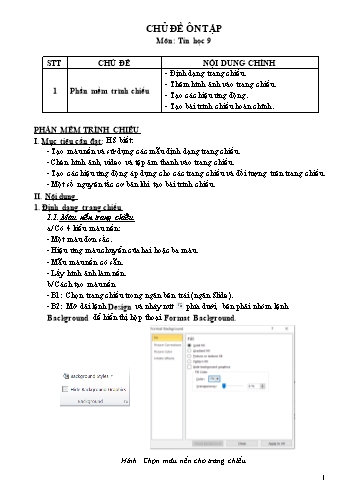
CHỦ ĐỀ ÔN TẬP Môn: Tin học 9 STT CHỦ ĐỀ NỘI DUNG CHÍNH - Định dạng trang chiếu. - Thêm hình ảnh vào trang chiếu. 1 Phần mềm trình chiếu - Tạo các hiệu ứng động. - Tạo bài trình chiếu hoàn chỉnh. PHẦN MỀM TRÌNH CHIẾU I. Mục tiêu cần đạt: HS biết: - Tạo màu nền và sử dụng các mẫu định dạng trang chiếu. - Chèn hình ảnh, video và tệp âm thanh vào trang chiếu. - Tạo các hiệu ứng động áp dụng cho các trang chiếu và đối tượng trên trang chiếu. - Một số nguyên tắc cơ bản khi tạo bài trình chiếu. II. Nội dung 1. Định dạng trang chiếu 1.1. Màu nền trang chiếu a/ Có 4 kiểu màu nền: - Một màu đơn sắc. - Hiệu ứng màu chuyển của hai hoặc ba màu. - Mẫu màu nền có sẵn. - Lấy hình ảnh làm nền. b/ Cách tạo màu nền - B1: Chọn trang chiếu trong ngăn bên trái (ngăn Slide). - B2: Mở dải lệnh Design và nháy nút phía dưới, bên phải nhóm lệnh Background để hiển thị hộp thoại Format Background. Hình: Chọn màu nền cho trang chiếu 1 *Lưu ý: - Ngoài việc chọn hình ảnh từ bên ngoài, chúng ta cũng có thể lấy một số hình ảnh có sẵn từ PowerPoint theo lệnh Insert Clip Art. - Cách khác để chèn hình ảnh là sử dụng lệnh Copy và Paste. 2.2. Chèn các đối tượng khác - Chèn tệp âm thanh: Chọn lệnh Audio trong nhóm Media trong dải lệnh Insert. - Chèn đoạn phim: Chọn lệnh Video trong nhóm Media trong dải lệnh Insert. 3. Tạo các hiệu ứng động 3.1. Hiệu ứng động cho đối tượng trên trang chiếu - B1: Chọn đối tượng trên trang chiếu cần áp dụng hiệu ứng động (văn bản, hình ảnh, biểu đồ,) - B2: Mở dải lệnh Animations. - B3: Nháy chọn hiệu ứng động thích hợp trong nhóm Animation. Ví dụ: Cần tạo hiệu ứng cho dòng văn bản như hình dưới. B1: Chọn nội dung B2: Tại dải lệnh Animations, chọn hiệu ứng Fly In (có thể chọn hiệu ứng phù hợp khác) * Một số tùy chọn thiết lập thời gian cho các đối tượng trên trang chiếu (trong nhóm Timing) - Start: On click (hiệu ứng xuất hiện khi nháy chuột) With Previous (hiệu ứng xuất hiện cùng lúc với hiệu ứng trước đó) After Previous (hiệu ứng tự động xuất hiện sau hiệu ứng trước) 3 III. Bài tập Bài 1. Thêm hiệu ứng động cho bài trình chiếu (SGK/107). Bai 2. Tạo bài trình chiếu hoàn chỉnh với chủ đề tự chọn. Yêu cầu: - Bài trình chiếu phản ánh đúng nội dung của bài viết. - Nội dung văn bản trên từng trang chiếu ngắn gọn, cô đọng. - Có màu nền, vị trí và định dạng văn bản thống nhất trên mọi trang chiếu. - Màu chữ nổi rõ trên màu nền, có cỡ chữ thích hợp để dễ đọc. - Nội dung từng trang chiếu được minh họa bằng các hình ảnh phù hợp. - Có hiệu ứng động chuyển trang thống nhất và hiệu ứng xuất hiện của nội dung và hình ảnh một cách hợp lí. Kết quả có thể tương tự như hình 3.61 trong (SGK/111). 5
File đính kèm:
 chu_de_on_tap_mon_tin_hoc_9.docx
chu_de_on_tap_mon_tin_hoc_9.docx

